Оптимизировать компьютер требуется тем пользователям слабых ПК, которые желают попробовать силы в новых играх. Для выполнения такой задачи подойдет приложение Wise Game Booster. Расскажем о функционале ПО и узнаем, зачем его скачивать.
Навигация:
Функции программы
Разработчик WiseCleaner предлагает большой ассортимент программного обеспечения для улучшения работы Windows. Эффективным считается Wise Game Booster.
Это узконаправленное бесплатное приложение, создающее благоприятные условия для воспроизведения игр.
Возможности оптимизатора:
- способствование росту производительности компьютера, что благоприятно повлияет на показатель количества кадров в секунду (fps);
- управление системными настройками: выключать другое ПО, отключать службы;
- приложение позволяет оптимизировать игровой процесс, повышая быстродействие для определенной игры;
- увеличение производительности за счет автоматической остановки неиспользуемых процессов.
Вся мощность компьютера направляется на работу с игрой. О том, как повысить работоспособность ПК, обновляя драйверы, узнаете из отдельной статьи.
Системные требования
Скачать программу Wise Game Booster можно для Windows 10, 8, 7, Vista, XP. Разрядность операционной системы не имеет значения: ПО доступно для x64 и x32.
| Размер установочного файла | 2.75 Мб |
| Версия | 1.52 |
| Язык интерфейса | Русский |
Скачать Wise Game Booster
Программу-оптимизатор Wise Game Booster можно скачать на русском языке и совершенно бесплатно для любой модификации Windows по предоставленной ниже ссылке.
Приложение распространяется также на официальном сайте разработчика. Перейти на сайт WiseCleaner.
Установка утилиты
Инструкция:
- Скачайте инсталлятор на компьютер по предоставленной ссылке, а затем запустите его.
- Укажите путь для установки и запустите процесс.
Через несколько секунд программа будет готова к использованию.
Как пользоваться программой
После установки Wise Game Booster осталось понять, как пользоваться приложением. Рассмотрим инструменты оптимизации компьютерных игр, используемые в ПО.
Автоматические решения
После запуска Wise Game Booster на первой же вкладке «Мои игры» пользователю доступно улучшение производительности системы.
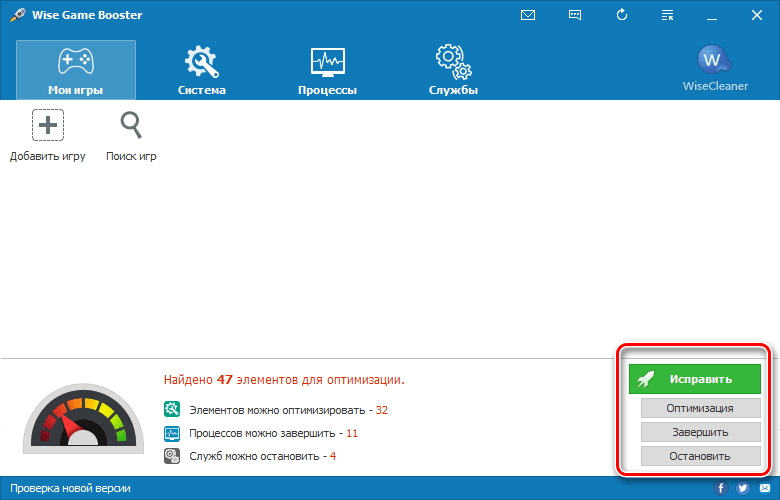
Нажмите кнопку «Исправить», и неоптимальные решения будут сокращены, что максимально увеличит работоспособность ПК.
Ярлыки для игр
Первая же вкладка имеет кнопку «Добавить игру».
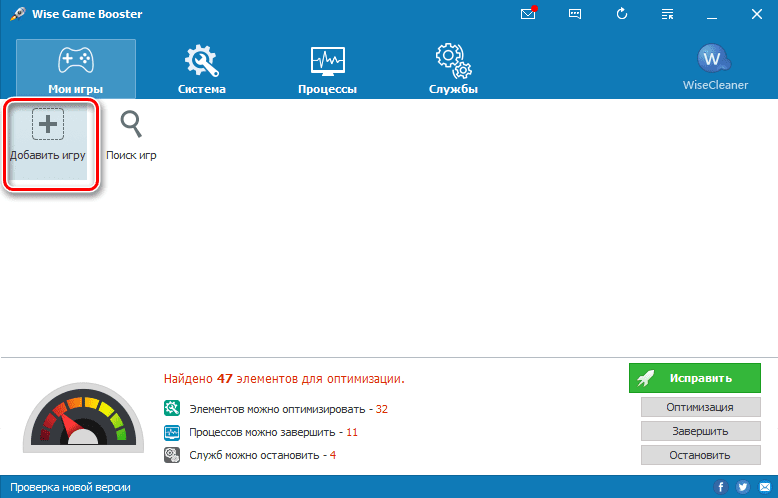
Пользователь может выбрать вариант со словом «Поиск», тогда Wise Game Booster самостоятельно проверит компьютер и отберет коллекцию игрока. Аналогичной функцией располагает Razer Cortex Game Booster.
Оптимизация
На этой вкладке пользователь может ускорить работу компьютера с помощью оптимизации некоторых процессов. После активации соответствующей кнопки появляется противоположная – «Восстановить».
Если нет времени изучать каждую отключаемую функцию, программа предлагает «Исправить».
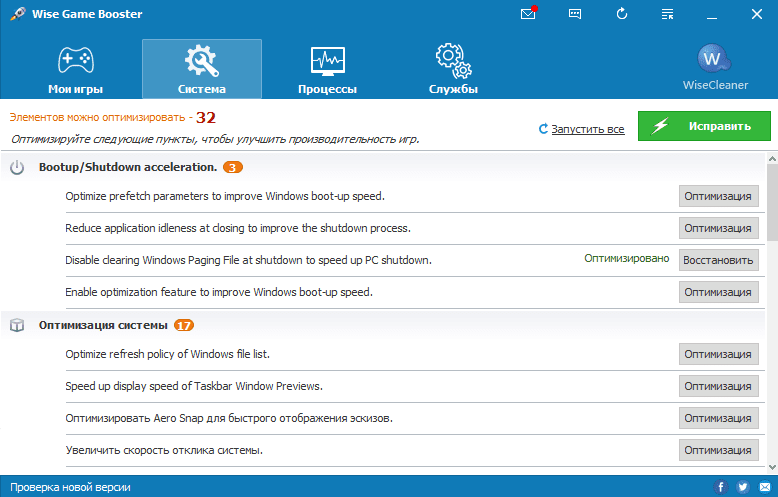
Завершение процессов
Функция доступна на третьей вкладке. Представляет собой альтернативный способ выключения программ, без диспетчера задач Windows.

Работа с приложениями из этого списка требует внимательности. Отключение некоторых из них приведет к необратимым последствиям в работе компьютера.
Удобство использования вкладки «Процессы» заключается в том, что пользователь имеет возможность сортировать представленные программы по количеству используемой памяти или нагрузке на процессор. Это помогает быстрее определить самое «большое» приложение и исключить его из работы.
Остановка службы
Еще одна альтернатива стандартным функциям Windows от Wise Game Booster. Оптимизация доступна на последней вкладке программы.
Также предоставлена кнопка «Исправить» для мгновенного завершения работы лишних файлов. «Запуск» позволяет включить все пакеты после игрового сеанса.
Не все настройки оптимизации стоит применять. Аккуратно нужно работать со службами, так как их работа требуется компьютеру.
Видео: Как использовать Wise Game Booster, чтобы повысить производительность игр.
Отзывы об утилите
Эта программа – удобная и эргономичная замена доступным функциям ОС Windows. Пользователь получает возможность провести полную оптимизацию в одном окне, переключаясь между вкладками.
Wise Game Booster имеет большое количество отзывов, часть которых вы найдете на этой странице. Это объективная оценка возможностей приложения, недостатков и очевидных преимуществ. Вы тоже можете оставить отзыв под этой статьей.
 Driver-Boosters.ru
Driver-Boosters.ru